Σε αυτό το σεμινάριο θα βρείτε λεπτομερείς οδηγίες σχετικά με τον τρόπο χρήσης μιας διαφορετικής μονάδας δίσκου ως προορισμού αντιγράφων ασφαλείας στο Ιστορικό αρχείων στα Windows 10.
Σε προηγούμενο φροντιστήριο Ανέφερα τον τρόπο αυτόματης δημιουργίας αντιγράφων ασφαλείας των προσωπικών σας αρχείων από φακέλους Documents, Pictures, Music, Videos και Desktop. Εάν χρησιμοποιείτε ήδη τη λειτουργία Ιστορικό αρχείων για να δημιουργήσετε αντίγραφα ασφαλείας των αρχείων σας και θέλετε να χρησιμοποιήσετε μια άλλη μονάδα δίσκου ως προορισμό δημιουργίας αντιγράφων ασφαλείας, τότε διαβάστε αυτό το σεμινάριο για να μάθετε πώς να το κάνετε αυτό.
Πώς να επιλέξετε μια διαφορετική μονάδα δίσκου ιστορικού αρχείων.
Για να αλλάξετε τη μονάδα Ιστορικού αρχείων:
1. Πλοηγηθείτε στο Πίνακας Ελέγχου -> ΣΥΣΤΗΜΑ ΚΑΙ ΑΣΦΑΛΕΙΑ -> Ιστορικό αρχείου.
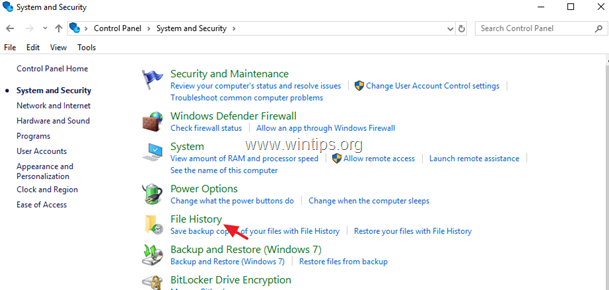
2. Στο αριστερό παράθυρο, επιλέξτε Επιλέξτε Drive.
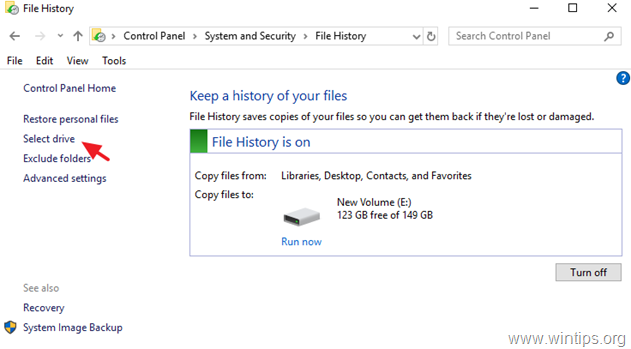
3. Τώρα επιλέξτε τη μονάδα δίσκου που θέλετε να χρησιμοποιείτε από εδώ και στο εξής, ως μονάδα αντιγράφου ασφαλείας του Ιστορικού αρχείων και κάντε κλικ Εντάξει.
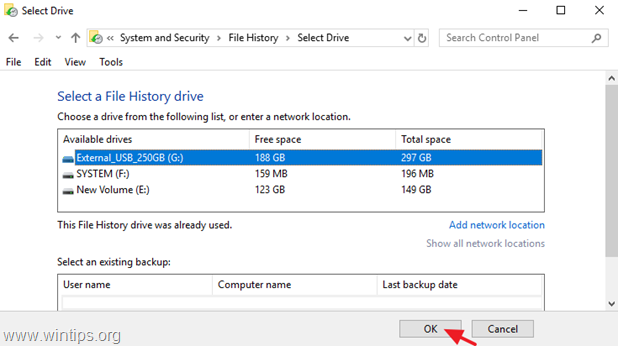
4. Στη συνέχεια κάντε κλικ Ναί για να επιβεβαιώσετε την απόφασή σας.
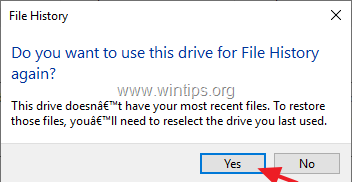
5. Τελείωσες! Από εδώ και στο εξής, το εργαλείο δημιουργίας αντιγράφων ασφαλείας του ιστορικού αρχείων, θα χρησιμοποιεί τη νέα μονάδα δίσκου ως προορισμό δημιουργίας αντιγράφων ασφαλείας για την αντιγραφή των αρχείων σας. *
* Σημείωση:Λάβετε υπόψη ότι αφού επιλέξετε τη νέα μονάδα δίσκου, τα αποθηκευμένα δεδομένα στην παλιά μονάδα Ιστορικού αρχείων δεν θα διαγραφούν (το αντίγραφο ασφαλείας παραμένει στην παλιά μονάδα δίσκου). Εάν θέλετε να καταργήσετε οριστικά το αντίγραφο ασφαλείας "Ιστορικό αρχείων" από την παλιά μονάδα δίσκου Ιστορικού αρχείων, εξερευνήστε τα περιεχόμενα και διαγράψτε το φάκελο "Ιστορικό αρχείων".
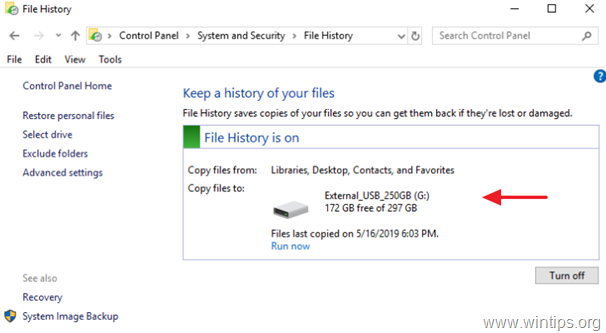
Αυτό είναι! Πείτε μου αν αυτός ο οδηγός σας βοήθησε αφήνοντας το σχόλιό σας σχετικά με την εμπειρία σας. Κάντε like και κοινοποιήστε αυτόν τον οδηγό για να βοηθήσετε άλλους.